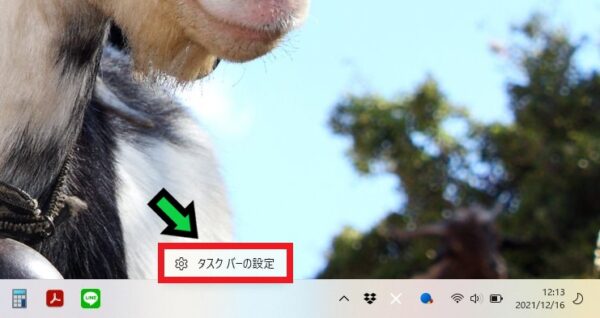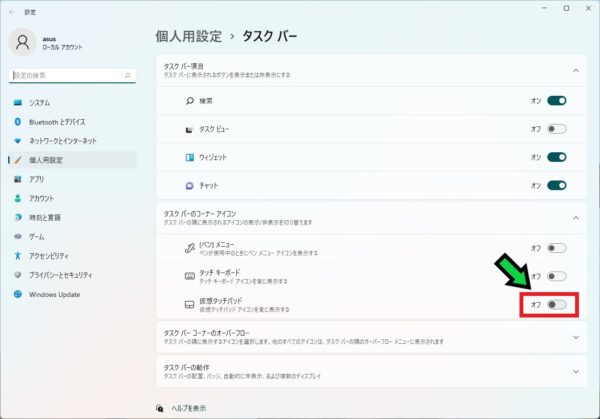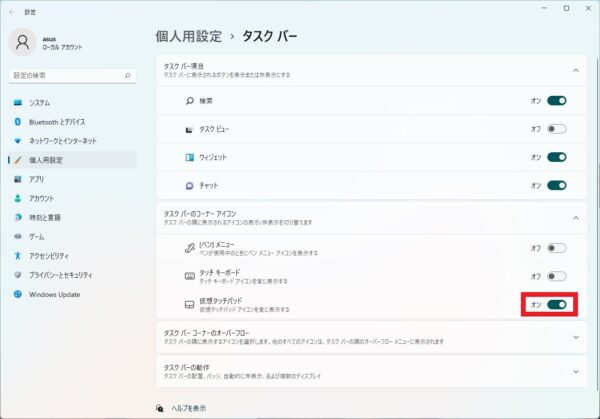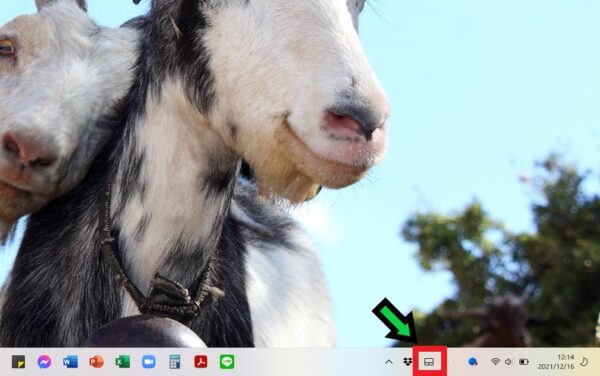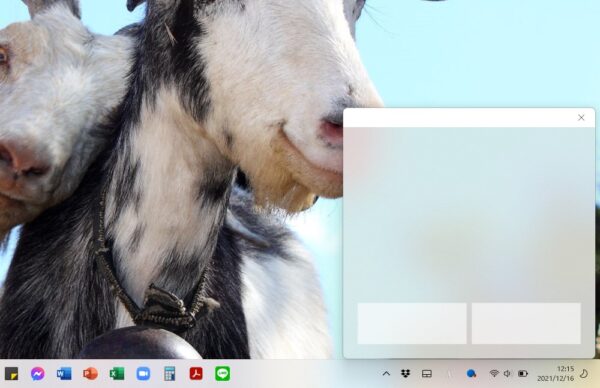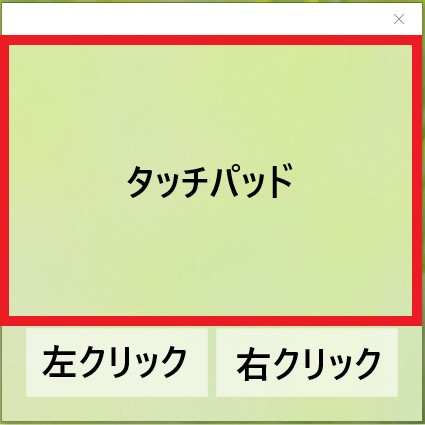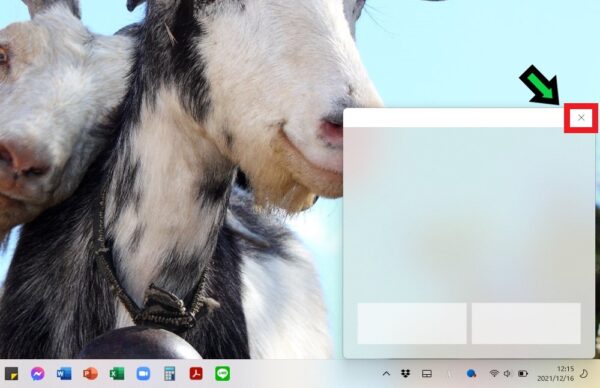作成日:2021/12/15
(更新日:2021/12/15)

こういった疑問に答えます。
本記事のテーマ
タッチパッドボタンを表示する方法【Windows11】




記事の信頼性

200社ほどの企業のパソコンサポートを担当していました。
今ではパソコン修理会社を設立して、年間500台以上のトラブル対応を行っております。
この記事から得られる事
Windows11のパソコンでタッチパッドボタンを表示する方法について解説します。
この記事を読むことで、仮想タッチパッドを表示させる方法がわかります。
今回はWindows11のパソコンでタッチパッドボタンを表示する方法について紹介します。
・仮想タッチパッド機能を使いたい方。
・タッチパネル対応のパソコンを使っている方。
タッチパッドボタンを表示する方法
【前提条件】
・この方法はWindows11での手順です。
。タッチパネル対応のパソコンである必要があります。
【手順】
①タスクバーの上で右クリック
②「タスクバーの設定」をクリック
③「仮想タッチパッド」をオンにする
④タッチパッドボタンが表示されます
タッチパッドボタンの使い方
画面右下のタッチパッドアイコンをクリックすると、タッチパッドが表示されます。
基本操作は以下になります。
使用後は右上の✗で閉じます。